本帖最后由 zhjb1 于 2017-2-16 14:33 编辑
STM32F413ZH实验开发
由于着急,开发板到手后没有留下开箱和运行板载程序的靓颖就开始了测试,因此只能从这开始了。Sorry。
实验一 开发平台和工程搭建
感觉采用ARMmbed开发最为快捷和省事。
基于ARMmbed的与底层硬件无关的开发技术,使用者只需要将开发板所对应的开发板的mbed工程下载一个下来,其余的就都可以按照mbed实例举一反三的编写出来了。
试用ARMmbed工程,必须现在ARMmbed网站注册一个账号,而后才可以在其中选择板型生成工程文件,此内容对经常上网的人来说可谓轻车熟路,不罗嗦了,自己申请注册即可。在ARMmbed的网站上可以直接在上面编写程序进行编译,而后下载到目标机中运行;更可以将生成的工程文件下载到本机直接离线开发运行。本次所有实验均按照下载到本地进行实验测试。
本次实验有点难度,因为在ST和IAR网站没有搜集到关于SMT32F413ZH的硬件驱动文件,因此无法采用我常用的IAR软件,只好采用不太熟悉[严格地说试用KEIL开发ARM不熟悉]KEIL来编程实验,以下所有操作均在KEIL下进行。下边按部就班地进行。
1. 登录ARMmbed网站。图10——因为不能发超级链接,所以请自己搜ARMmbed网站,Sorry
2. 点击 mbed OS Develoer site,如果有账号直接进入界面,否则需要登录后操作。图11
3. 点击 Get Startting按钮,再点击 mbed OS Blinky Example,进入以前的工程文件夹中。如果是新用户则逐步进入选板。
4. 在选择板型的界面,查找不到NUCLEO-F413ZH的板子,接近的有NUCLEO-F411re的板子,选择。图12
5. 在图13中点击 Open mbed Compiler
6. 再添加新程序对话框中Template 下拉选择工程模块,本例选择Blinky LED ...。图14
7. Programe Name 可以默认或改写喜好的名称,点击Ok按钮,生成工程文件。图15
8. 右击新的工程文件夹名称,弹出菜单。图16
9. 在Export Toolchain:下来选择输出的工具,图18;本例选择Keil uVsion5。图17
10. 点击Export生成压缩文档就可以下载到本地硬盘,之后展开到本地工程文件夹中即可。 |
-
图10
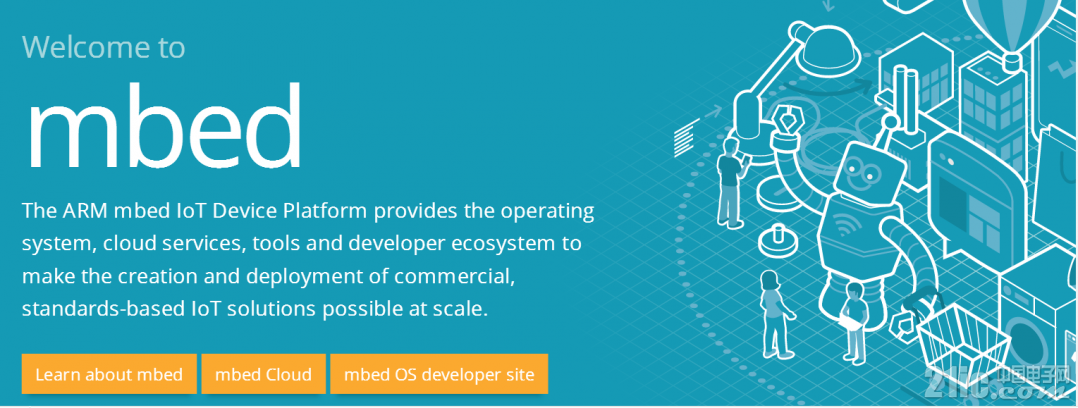
-
图11
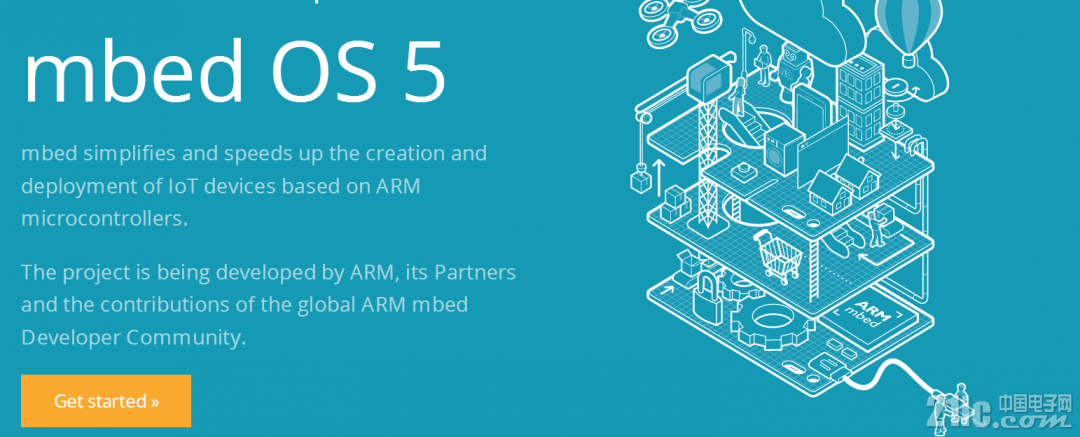
-
图12
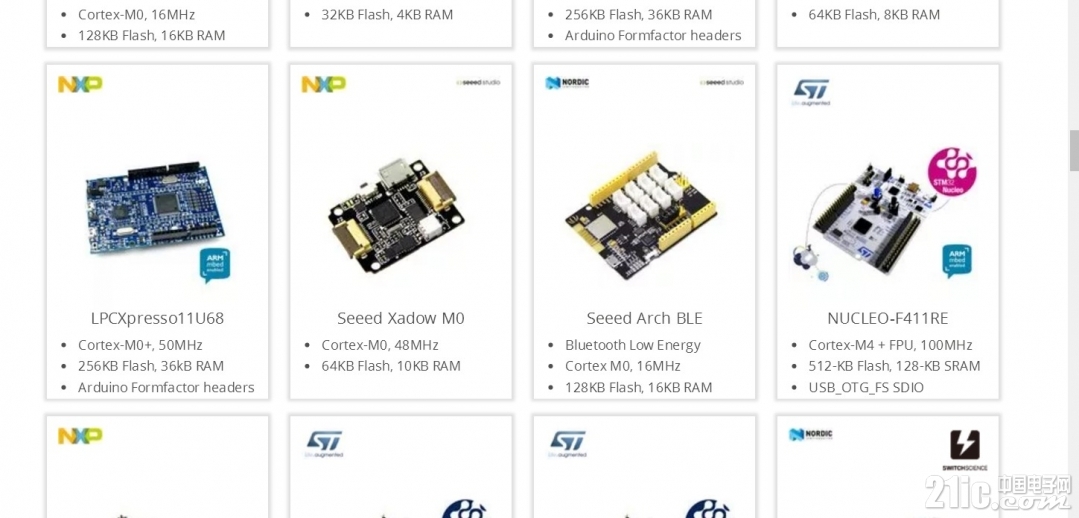
-
图13
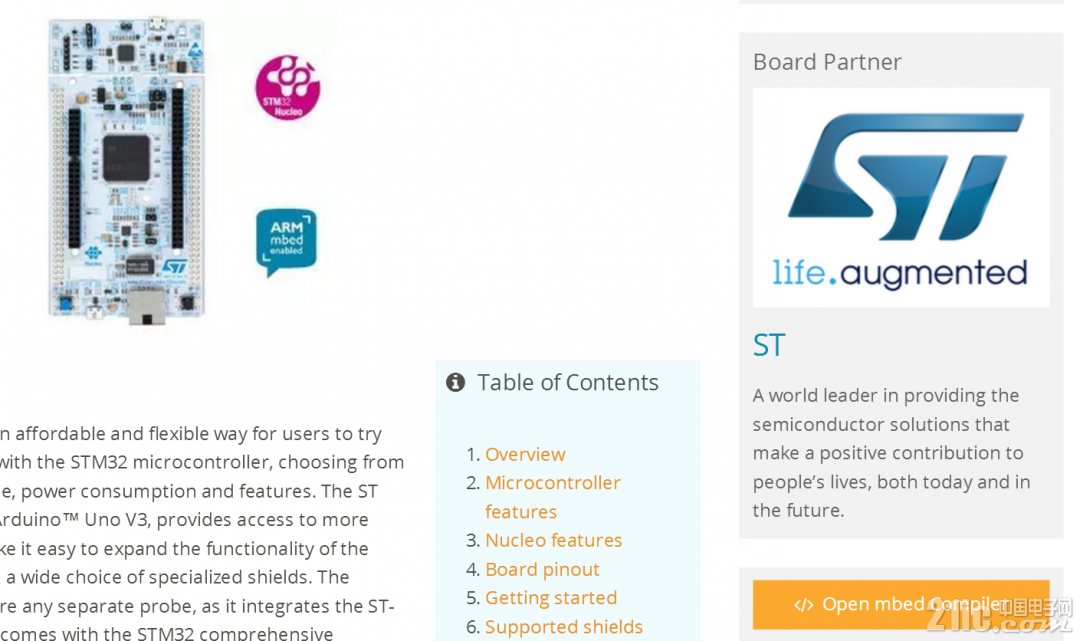
-
图14
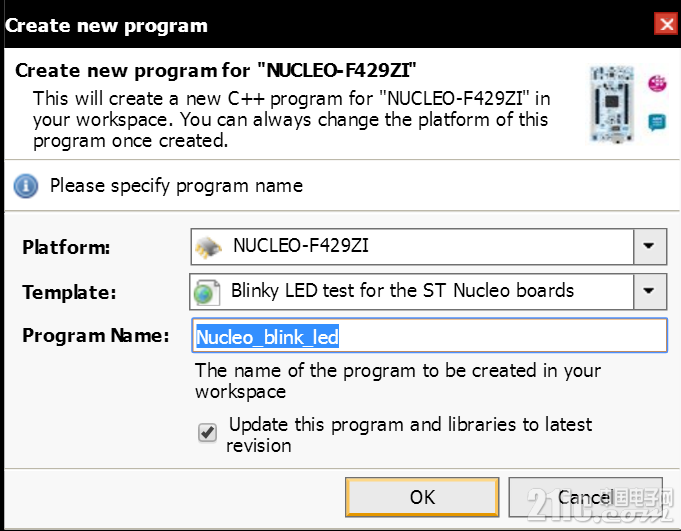
-
图15

-
图16
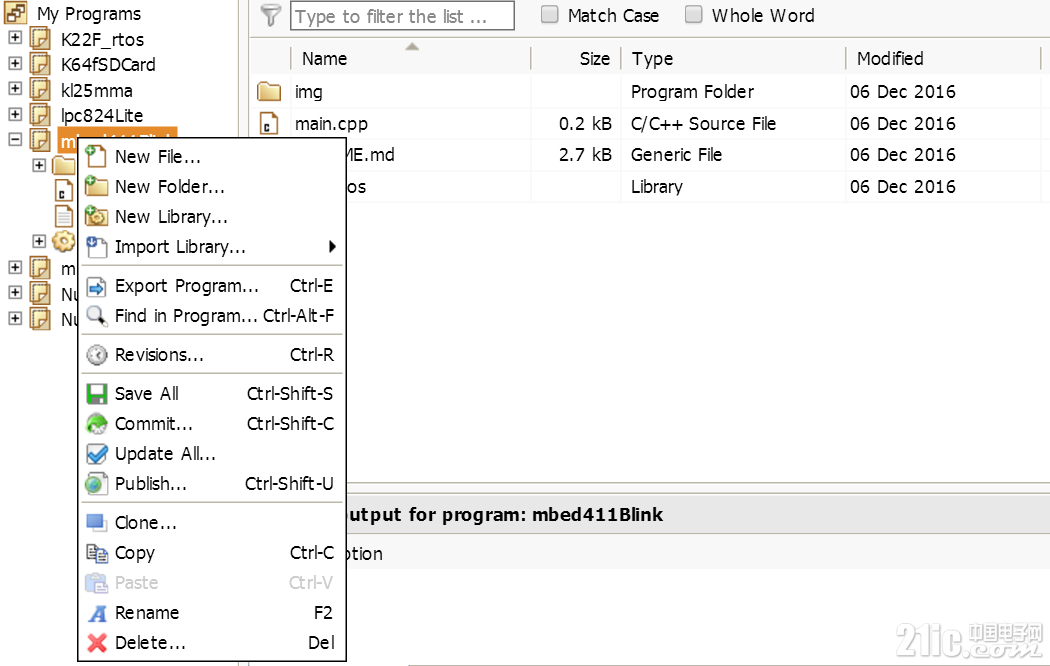
-
图17

-
图18
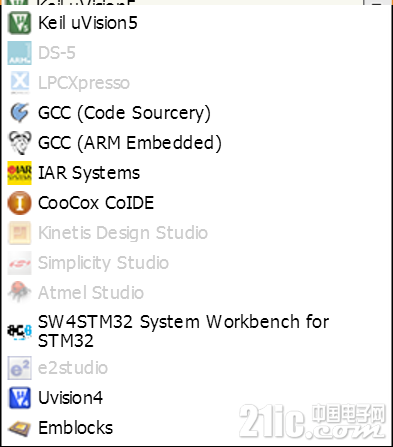
|